- Wissensdatenbank
- CRM
- Datensätze
- Datensätze in der HubSpot Mobile-App erstellen und verwalten
Datensätze in der HubSpot Mobile-App erstellen und verwalten
Zuletzt aktualisiert am: 3 Oktober 2025
Wenn Sie ein mobiles Gerät verwenden, können Sie mit Ihren Kontakt-, Unternehmens-, Deal-, Ticket- und benutzerdefinierten Objektdatensätzen in der mobilen HubSpot-App interagieren. So können Sie von unterwegs auf Ihre Daten zugreifen und diese verwalten. Sie können beispielsweise Kontakte aus einem persönlichen Verkaufsmeeting hinzufügen oder einen Anruf protokollieren, den Sie in einem Café getätigt haben. Sie können zu Ihren Datensätzen navigieren, indem Sie die unten gezeigte Navigation verwenden oder indem Sie auf einen direkten Link zu einem Datensatz aus einer anderen App auf Ihrem Telefon klicken.
Wenn Sie HubSpot auf Ihrem Computer verwenden, erfahren Sie, wie Sie unter mit Datensätzen in der Desktop-App arbeiten können.
Bitte beachten: Datensätze können ohne Internet- oder Datenverbindung nicht in der Mobile-App erstellt, bearbeitet oder angezeigt werden.
Datensätze in der Mobile-App filtern
-
Öffnen Sie die HubSpot-App auf Ihrem Mobilgerät.
-
Gehen Sie zu Ihren Datensätzen:
- Kontakte: Tippen Sie auf das Menü-Symbol oben links und dann in der linken Seitenleiste auf Kontakte .
- Unternehmen: Tippen Sie auf das Menü-Symbol oben links und dann in der linken Seitenleiste auf Unternehmen .
- Deals: Tippen Sie auf das Menü-Symbol oben links und dann in der linken Seitenleiste auf Deals .
- Tickets: Tippen Sie auf das Menü-Symbol oben links und dann in der linken Seitenleiste auf Tickets .
- Benutzerdefinierte Objekte: Tippen Sie auf das Menü-Symbol oben links und dann auf das benutzerdefinierte Objekt in der linken Seitenleiste.
- Tippen Sie auf Ansichten hinzufügen und wählen Sie dann die Ansichten aus, die Sie anzeigen möchten. Sie können bis zu fünf gespeicherte Ansichten anzeigen.
- Tippen Sie auf eine Registerkarte , um zu einer vorhandenen gespeicherten Ansicht zu navigieren.
- Tippen Sie auf das Dropdown-Menü Sortiert nach und wählen Sie eine Eigenschaft aus, um Ihre Datensätze anhand einer bestimmten Eigenschaft zu organisieren.
- Tippen Sie erneut auf die Eigenschaft , um die Richtung der Sortierung von aufsteigend zu absteigend zu ändern.
- Tippen Sie auf Alle [Objekt]-Eigenschaften anzeigen , um andere Eigenschaften zum Sortieren auszuwählen. Tippen Sie auf Anwenden.
- So filtern Sie Datensätze anhand bestimmter Eigenschaften:
- Tippen Sie auf ein Eigenschafts-Dropdown-Menü, um Datensätze auf der Grundlage der Werte dieser Eigenschaft zu filtern (z. B. Eigentümer des Deals, Erstellungsdatum, Datum der letzten Aktivität oder Abschlussdatum für Deals). Wählen Sie Ihre Kriterien aus und tippen Sie dann auf Übernehmen.
- Um einen bestimmten Filter zu entfernen, tippen Sie auf das Dropdown-Menü der Eigenschaft und dann auf Löschen. Um alle Filter zu löschen, tippen Sie auf Zurücksetzen.


- Tippen Sie auf Pipeline und wählen Sie dann die Pipeline aus, die Sie für Deal-, Ticket- und benutzerdefiniertes Objekt-Datensätze anzeigen möchten.
- Tippen Sie oben rechts auf das bulletListIcon Listensymbol , um den Typ Listenansicht zu verwenden, oder tippen Sie auf das gridIcon Rastersymbol , um den Board-Ansicht-Typ zu verwenden.
- In der Listenansicht können Sie eine Liste aller Datensätze in der Pipeline anzeigen.
- In der Boardansicht können Sie durch Wischen die Datensätze in den einzelnen Phasen/Status anzeigen.
Datensätze in der Mobile-App erstellen
Abonnement erforderlich Es ist ein Starter-, Professional - oder Enterprise-Abonnement erforderlich, um erforderliche Zuordnungen beim Erstellen eines Datensatzes zu verwenden.
Sie können manuell neue Datensätze in der Mobile-App erstellen. Für Kontakte können Sie auch Kontakte von Ihrem Gerät importieren, eine geschäftliche Karte scannen oder einen QR-Code scannen.
- Öffnen Sie die HubSpot-App auf Ihrem Mobilgerät.
- Tippen Sie unten rechts auf + Erstellen und wählen Sie dann das Objekt aus, für das Sie einen Datensatz erstellen möchten.
- Im Slide-up-Bereich:
- Geben Sie die erforderlichen Eigenschaften und Zuordnungen ein, z. B. E-Mail, bedingte Logik, Aufzählungseigenschaften. Erfahren Sie mehr über erforderliche Zuordnungen beim Erstellen von Datensätzen.
- Tippen Sie oben rechts auf Speichern , wenn Sie fertig sind.
Bitte beachten: Wenn Sie sich auf der Indexseite eines Objekts befinden, können Sie auf + [Objekt] tippen, um einen Datensatz zu erstellen.


Datensätze in der Mobile-App bearbeiten oder löschen
Sie können vorhandene Datensätze in der Mobile-App bearbeiten oder löschen.
-
Öffnen Sie die HubSpot-App auf Ihrem Mobilgerät.
-
Gehen Sie zu Ihren Datensätzen.
- Tippen Sie auf den Namen des Datensatzes, um einen einzelnen Datensatz anzuzeigen oder zu bearbeiten.
- Tippen Sie unter dem Namen des Deal- oder Ticketdatensatzes auf [Phase/Status] und dann auf die [Phase/Status], in die Sie den Deal oder das Ticket verschieben möchten.
- So bearbeiten Sie einen Eigenschaftswert:
- Tippen Sie oben rechts auf das verticalMenu Menü-Symbol und dann auf [Objekt]-Eigenschaften bearbeiten (z. B. Deal-Eigenschaften bearbeiten).
- Tippen Sie auf eine angezeigte Eigenschaft .
- Scrollen Sie nach unten und tippen Sie auf Alle Eigenschaften anzeigen , um andere nicht angezeigte Eigenschaften zu bearbeiten.
- Geben Sie je nach Feldtyp einen Wert ein oder wählen Sie eine Option aus.
- Tippen Sie auf das X , um den Wert zu löschen.
- Tippen Sie oben rechts auf Speichern , wenn Sie fertig sind.
- So löschen Sie einen Datensatz:
- Tippen Sie oben rechts auf das verticalMenu Menü-Symbol und dann auf [Datensatz] löschen (z. B. Deal löschen).
- Tippen Sie im Dialogfeld auf Löschen.
Konfigurieren einzelner Datensätze in der Mobile-App
Sie können Eigenschaften, Aktivitäten und Zuordnungen (z. B. Deals, Angebote, Artikel) in der Mobile-App anzeigen und verwalten.
Eigenschaften in Datensätzen in der Mobile-App anzeigen
- Tippen Sie auf den Namen des Datensatzes.
- Tippen Sie auf den Tab Über .
- Wenn eine der gewünschten Eigenschaften nicht sichtbar ist, scrollen Sie nach unten und tippen Sie auf Alle Eigenschaften anzeigen.
Datensätze in der mobilen App zuordnen
Sie können die bestehenden Zuordnungen eines Datensatzes anzeigen und bearbeiten sowie neue Datensätze in der mobilen App zuordnen. Sie können auch Zuordnungen verwalten, nachdem Sie sie in der Desktop-App konfiguriert haben (nur Professional und Enterprise ).
Abonnement erforderlich Um benutzerdefinierte Zuordnungen zu verwenden, ist ein Professional- oder Enterprise-Abonnement erforderlich.
Bitte beachten Sie: die mobile App kann bis zu 99 Zuordnungen zu einem Datensatz anzeigen. Wenn ein Datensatz mehr als 99 Verknüpfungen hat, werden zusätzliche verknüpfte Datensätze nicht angezeigt und erscheinen nicht in den Suchergebnissen.
Um Datensätze zu verknüpfen oder bestehende Verknüpfungen zu entfernen:
-
Gehen Sie zu Ihren Datensätzen.
- Tippen Sie auf den Namen des Datensatzes, für den Sie Zuordnungen hinzufügen oder bearbeiten möchten.
- Tippen Sie auf die Registerkarte „Zuordnungen“.
- Tippen Sie auf den Namen eines verknüpften Datensatzes, um dessen Datensatz anzuzeigen.


- Tippen Sie auf [Objekte] hinzufügen , um einen neuen Datensatz zuzuordnen.
- Tippen Sie oben auf Neu erstellen [Datensatz] , um einen neuen Datensatz zu erstellen, der zugeordnet werden soll.
- Suchen Sie oder blättern Sie und tippen Sie auf die Kontrollkästchenneben den vorhandenen Datensätzen, denen Sie Ihren Datensatz zuordnen möchten. Wenn Sie fertig sind, tippen Sie oben rechts auf " Fertig".
- Tippen Sie auf das verticalMenu Menü-Symbol, um eine vorhandene Zuordnung zu bearbeiten.
- Zuordnungslabel hinzufügen: Wählen Sie diese Option aus, um Zuordnungslabel hinzuzufügen oder zu entfernen. Etiketten müssen auf dem Desktop eingerichtet werden, bevor sie auf dem Handy hinzugefügt oder entfernt werden können.
- Als primär kennzeichnen (nur Unternehmen): Wählen Sie diese Unternehmensvereinigung als primär kennzeichnen. Tippen Sie im Pop-up-Fenster auf Aktualisieren.
- Primäre ändern (nur Unternehmen): Wählen Sie diese Option, um eine andere Unternehmensvereinigung als primär festzulegen. Tippen Sie auf dem Bildschirm Primärunternehmen ändern auf den Namen des neuen Primärunternehmens. Das vorherige Unternehmen ist weiterhin mit dem Datensatz verknüpft, aber nicht mehr primär.
- Zuordnung entfernen: Wählen Sie diese Option, um die Zuordnung aus dem Datensatz zu entfernen. Tippen Sie zur Bestätigung erneut auf Entfernen. Wenn die Vereinigung, die Sie entfernen, eine Hauptgesellschaft ist, wählen Sie eine neue Hauptgesellschaft.
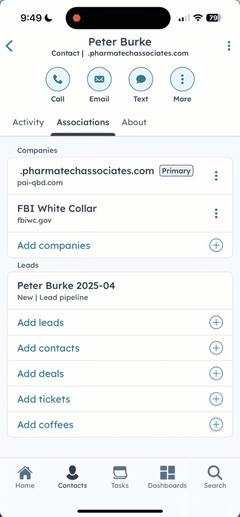
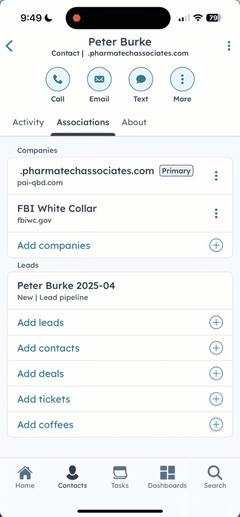
Angebote und Artikel in Deals in der Mobile-App verwalten
Sie können bestehende Angebote und Artikelzuordnungen in Deal-Datensätzen verwalten. Für Artikel können Sie neue hinzufügen.
So können Sie Angebote in Deals anzeigen, teilen, zurücknehmen oder löschen:- Navigieren Sie zu dem Deal und tippen Sie auf die Registerkarte Angebote.
- Tippen Sie auf ein Angebot , um eine Vorschau anzuzeigen. Wenn Sie auf einen Angebotsentwurf tippen, werden Sie aufgefordert, das Angebot von Ihrem Desktop aus zu bearbeiten.
- Tippen Sie auf das Menüsymbol verticalMenu , um PDF herunterzuladen, den Link zu kopieren, zu teilen, abzurufen, Artikel anzuzeigen oder zu löschen. Wenn Sie auf einen Angebotsentwurf tippen, können Sie Artikel löschen oder anzeigen.
- Tippen Sie auf den Tab Artikel .
- Tippen Sie auf + Artikel hinzufügen , um einen neuen Artikel hinzuzufügen. Wählen Sie die Produkte aus und tippen Sie dann auf Weiter. Geben Sie eine Menge ein und tippen Sie dann auf Speichern.
- Tippen Sie auf den Artikel , um weitere Details anzuzeigen.
-
- Tippen Sie auf das verticalMenu Menüsymbol und dann auf Menge bearbeiten. Bearbeiten Sie die Menge und tippen Sie dann auf Speichern.
- Tippen Sie auf das verticalMenu Menü-Symbol und dann auf Löschen. Tippen Sie im Dialogfeld zur Bestätigung auf Löschen.
Aktivitäten in Datensätzen in der Mobile-App verwalten
Sie können auch Aktivitäten innerhalb der Aktivitätszeitleiste eines jeden Datensatzes hinzufügen, anzeigen, bearbeiten oder löschen.
So fügen Sie eine Aktivität hinzu:
-
Gehen Sie zu Ihren Datensätzen.
- Tippen Sie auf den Namen des Datensatzes.
- Tippen Sie oben in Kontakt-, Unternehmens- und Deal-Datensätzen auf ein Symbol , um eine Aktivität hinzuzufügen:
- Tippen Sie in Kontakt- und Unternehmensdatensätzen auf Anrufen, um den Kontakt oder das Unternehmen anzurufen.
- Tippen Sie in Kontaktdatensätzen auf E-Mail oder Text, um eine E-Mail oder Textnachricht zu senden.
- Tippen Sie in Deal- und Ticket-Datensätzen in der Android-App auf Anrufen , um einen Kontakt anzurufen, der dem Deal oder Ticket zugeordnet ist.
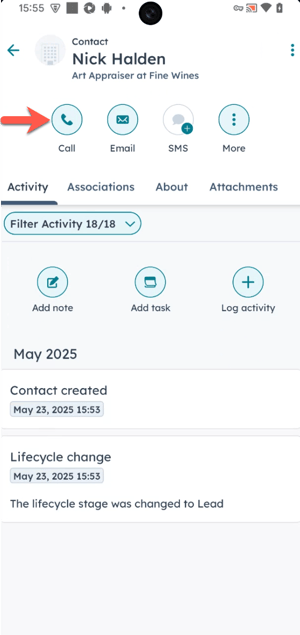
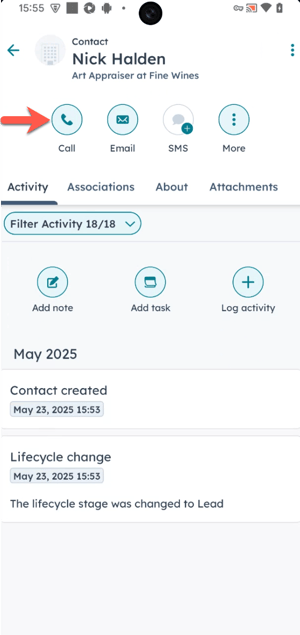
- Tippen Sie oben im Aktivität Chronik auf die Symbole , um eine Notiz, Aufgabe oder andere Aktivität zu einem Datensatz hinzuzufügen:
- Tippen Sie auf Notiz hinzufügen , um dem Datensatz eine Notiz hinzuzufügen.
- Tippen Sie auf Aufgabe hinzufügen , um dem Datensatz eine Aufgabe hinzuzufügen.
- Tippen Sie auf Aktivitäten protokollieren , um andere Aktivitäten wie Meetings, SMS oder Briefpost zu protokollieren.


So filtern Sie, welche Aktivitäten in der Chronik angezeigt werden:
- Tippen Sie auf den Namen des Datensatzes.
- Tippen Sie auf das Dropdown-Menü Aktivität filtern und dann auf , um einen bestimmten Aktivitätstyp auszuwählen oder zu löschen. Eine bestimmte Aktivität wird in die Chronik aufgenommen, wenn auf der linken Seite ein success Häkchen gesetzt ist.
- Wenn Sie fertig sind, tippen Sie oben rechts auf " Fertig". Die Aktivitäten, die Sie für die Zeitleiste eines Datensatzes auswählen , gelten für alle Datensätze dieses Objekts.
So bearbeiten oder zeigen Sie die Details einer Aktivität an:
- Tippen Sie auf den Namen des Datensatzes.
- Tippen Sie auf eine Aktivität , um sie zu bearbeiten oder ihre Details, Zuordnungen und Kommentare anzuzeigen.
-
- Um die Aktivität zu bearbeiten, tippen Sie oben rechts auf Bearbeiten. Nehmen Sie Ihre Änderungen vor und tippen Sie dann auf Speichern.
- Um einen Kommentar zu einer Notiz, einem Aufruf, einer E-Mail oder einer Besprechung abzugeben, tippen Sie unten auf dem Bildschirm auf Kommentar hinzufügen. Im Kommentar können Sie auch einen Benutzer erwähnen, indem Sie @ und seinen Namensuchen. Unter iOS können Sie bestehende Kommentare weder bearbeiten noch löschen.
Bitte beachten Sie: Sie können in der mobilen App keine Aktivitätsanhänge bearbeiten.


So löschen oder teilen Sie eine Aktivität:
- Tippen Sie auf den Namen des Datensatzes.
- Tippen Sie im Aktivität Chronik auf das verticalMenu Menü-Symbol oben rechts in der Aktivität.
- Zum Löschen tippen Sie auf Löschen und dann im Dialogfeld auf Löschen.
- Tippen Sie zum Teilen auf Teilen und wählen Sie dann im Pop-up-Feld eine Option aus (z. B. Nachricht, E-Mail usw.).


